Windows10を我慢して使うために導入したフリーソフト達
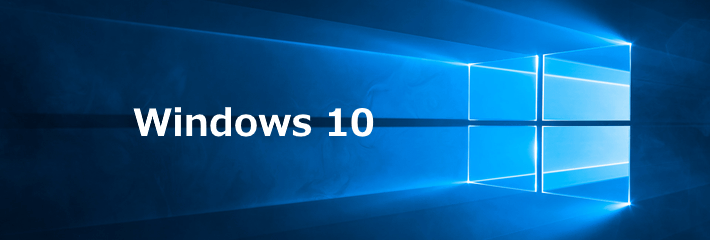
去年、一回 Windows10 にアップグレードしたが、
使いづらくて、3日後には Windows7 に戻した(その時の記事)。
しかし、Windows10 の無償アップグレードが7月29日までなので、
仕方なく再度、アップグレードした。
今回は、なんとか我慢して使えるように設定したメモ書きみたいなもの。
旧ウィンドウズの操作性を取り戻すソフトウェア類
見た目の部分は、クラシックテーマがあれば最高だったのだが、
クラシックモドキにはできるけど、純粋なクラシックは無理なので諦めた。
操作性だけは、以下のフリーソフト群でなんとかした。
Classic Shell でスタートメニュー変更
Windows 7 の時からお世話になってるソフト。
スタートメニューを Windows XP/Vista の操作性にするために使用。
Classic Shell は、
- Classic Start Menu
- Classic Explorer
- Classic IE
の3つがパッケージされているが、当方では、Classic Start Menu だけインストールしてる。
とりあえず、
- 「スタートメニューの様式」を「クラシックスタイル」
- 「スキン」を「Classic Skin」
- その他、細かい部分をちょこちょこ変更
で、↓ こんな感じにした。
OldNewExplorer でエクスプローラー変更
エクスプローラーを Windows XP/Vista の操作性にするために使用。
Classic Shell にも「Classic Explorer」というものがパッケージングされてるのだが、
OldNewExplorer の方が旧ウィンドウズの操作性に近いので、こっちを使ってる。
↑ とりあえず、上記の設定で INSTALL
見た目が、こうなった ↓
Meiryo UIも大っきらい!! でシステムフォント変更
Windows 7 の時からお世話になってるソフト。
システムフォントを一括で変更できる。
Windows の UI(ユーザーインターフェース)フォントは、
以下のように変遷してきたのだが、
↓
Windows Vista : Meiryo UI(メイリオ)
↓
Windows 8.1 : Yu Gothic UI(游)
メイリオは文章なら読みやすいのだが、UI だと幅が広すぎる。
游は、文章でも読みにくいし、UI だと文字がぼやけて見にくい。
というわけで、最も古い MS UI Gothic が一番見やすいでござるw
なので、↓ この設定で一括変更。
7+ Taskbar Tweaker でタスクバー変更
Windows 7 の時からお世話になってるソフト。
タスクバーを Windows XP/Vista の操作性にするために使用。
タスクバーの「ピン止め」とか「サムネイル」とか「グループ化」とか、
おいらは、全く必要ないので、↓ 以下のような設定にしてる。
↓ タスクバーで右クリックした時の挙動も旧ウィンドウズになって満足w
Winaero Tweaker でいろいろ変更w
システムにメスを入れて、
Windows の挙動や見た目を変更してくれるソフト。
Windows 10 で初導入してみたが、
かなり、いろいろ変更できるので便利だー。
とりあえず、当方では ↓ 以下のように変更したでござる。
- Colored Title Bars
→ Enable
タイトルバーに色つける - Inactive Title Bars Color
→ R:192 G:192 B:192
非アクティブウィンドウのタイトルバーの色を変更 - Windows Borders
→ Border padding: 1
ウィンドウの枠線の太さを変更 - Disable Aero Snap
→ Disable
ウィンドウのスナップ機能を無効化 - Old Volume Control
→ Enable
ボリュームコントロールを Windows 7 のものと同じにする - Customize This PC Foloders
→ 全部 Remove
エクスプローラーで邪魔なものを非表示にする - Navigation Pane – Default Items
→ 「クイックアクセス」「PC」「ネットワーク」だけチェック
同上 - Shortcut Arrow
→ Classic arrow
ショートカットアイコンを小さくする - Disable UAC
→ Disable
UAC 無効化(オススメしない)
ちなみに、
「Navigation Pane – Default Items」の設定で
「クイックアクセス」を非表示にしてはいけない。
Winaero Tweaker の Description にも書かれているのだが、
なぜか、右ペインから左のフォルダツリーにドラッグ&ドロップによるファイルのコピペや移動ができなくなる。
↓
とりあえず、これで我慢して使えそうになった。
あとは、クラシックスタイルさえ復活してくれればなー・・・・・・
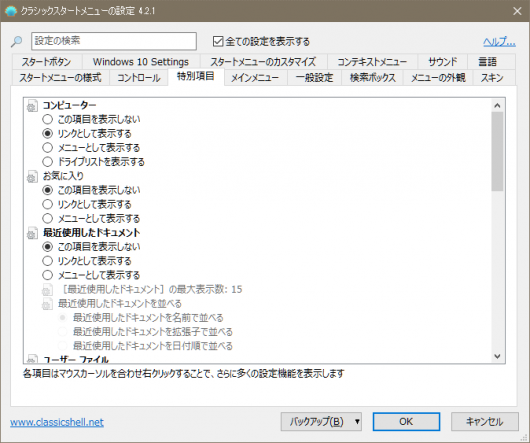
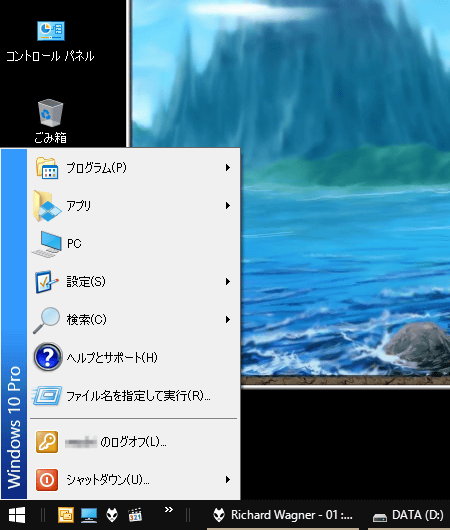
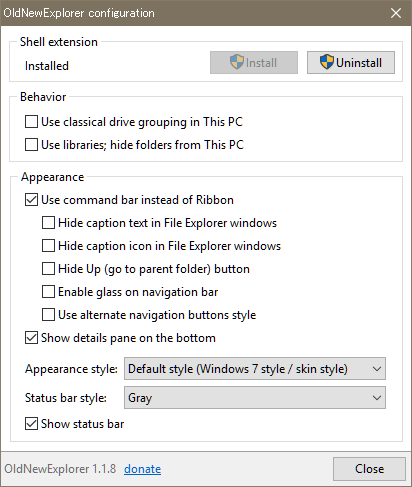
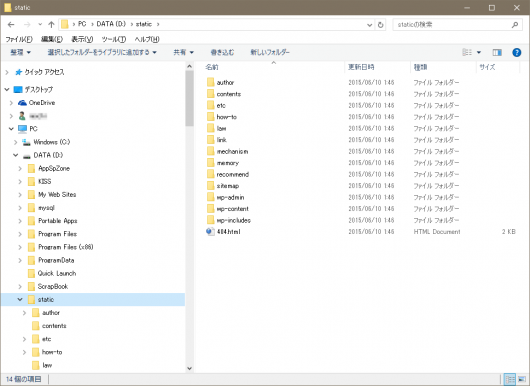
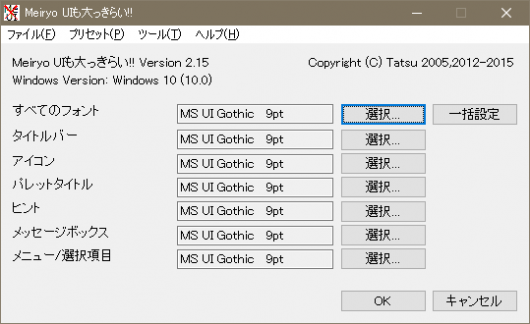
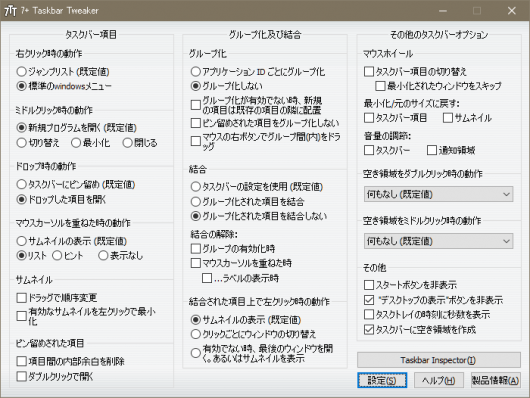
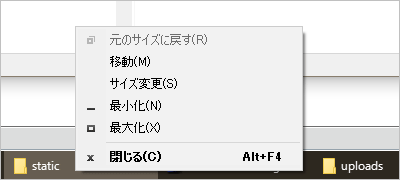
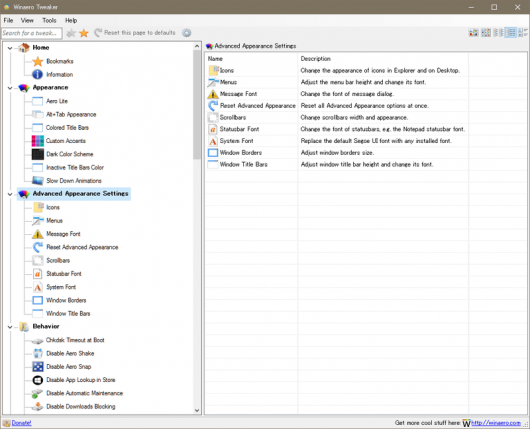
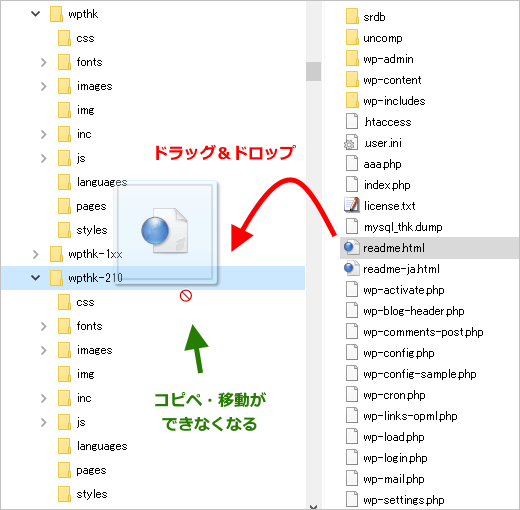






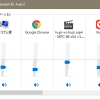
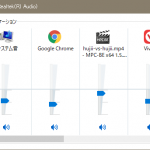





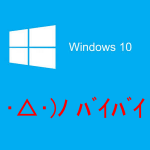









ディスカッション
コメント一覧
まだ、コメントがありません